ALCATEL 5020X Manuel de mise en route [fr]
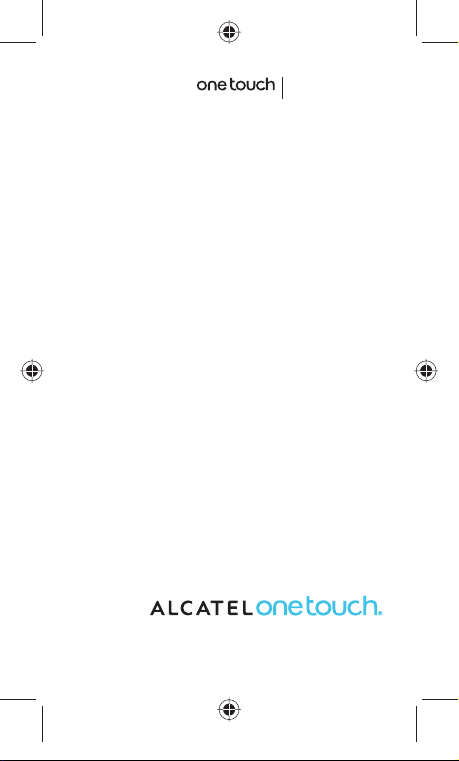
5020X
Guide de démarrage
rapide
Pour plus d’informations sur l’utilisation du téléphone mobile, allez
sur le site www.alcatelonetouch.com pour télécharger le manuel
utilisateur complet. De plus, à partir de ce site Web, vous pouvez
également consulter la FAQ, faire des mises à jour du logiciel, etc.
Français - CJB1740ALABA
IP4533_5020X_QG_Fre_02_130311.indd 1IP4533_5020X_QG_Fre_02_130311.indd 1 2013-3-11 9:22:192013-3-11 9:22:19
1
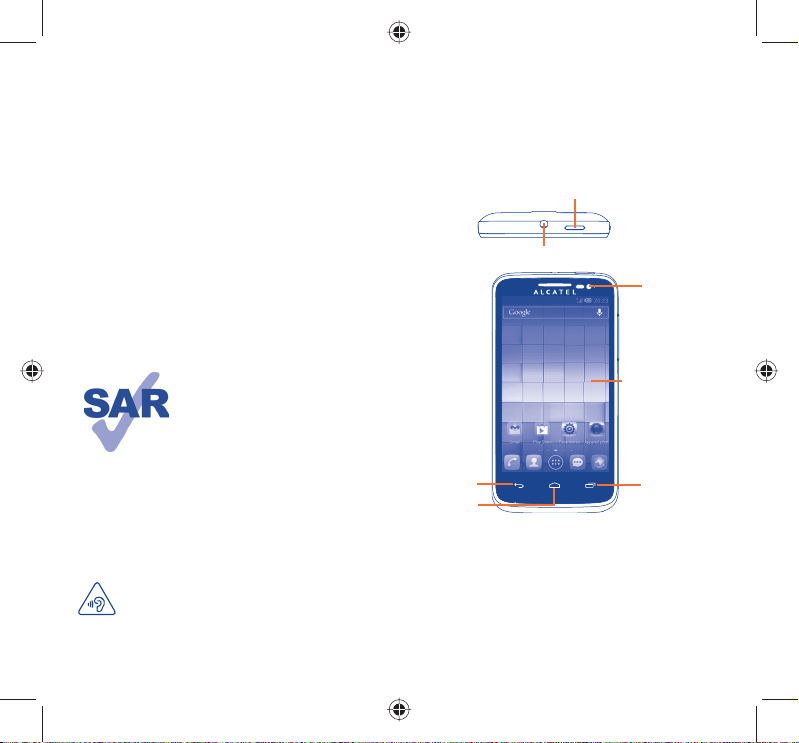
Table des matières
1 Votre téléphone ..............................................................3
2 Saisie de texte ...............................................................14
3 Appel téléphonique ...................................................... 15
4 Contacts ........................................................................ 17
5 SMS/MMS....................................................................... 18
6 Email .............................................................................. 19
7 Connexion aux réseaux................................................20
Localiser mon emplacement à l’aide des satellites GPS
8
9 Sauvegarde de données ...............................................23
10 Restaurer les valeurs par défaut ................................. 24
11 Applications et mémoire de stockage interne ..........24
12 Profiter pleinement de votre téléphone ....................25
Précaution d’emploi............................................................... 27
Informations générales ..........................................................34
Garantie .................................................................................. 35
Dépannage .............................................................................. 36
Ce produit est conforme à la limite DAS
internationale de 2 W/kg. Les valeurs
maximales spécifiques du DAS peuvent
être consultées à la page 31 de ce guide
d’utilisation.
Lorsque vous transportez ce produit
www.sar-tick.com
2 3
ou que vous le portez à proximité de
votre corps, vous devez soit utiliser un
accessoire homologué tel qu’un étui, soit
le maintenir à une distance de 1,5 cm du
corps en vue de respecter les exigences en
matière d’exposition aux radiofréquences.
Notez que ce produit peut émettre des
ondes électromagnétiques même lorsque
vous ne passez pas d’appels téléphoniques.
PROTÉGER VOTRE AUDITION
Pour prévenir tout éventuel dommage de votre capacité
auditive, il est conseillé de ne pas écouter de la musique
à volumes très élevés pendant de longues périodes. Soyez
prudent lorsque vous tenez l’appareil près de l’oreille
lorsque le haut-parleur est utilisé.
..23
Votre téléphone
1
Touches et connecteurs1.1
Touche Marche-Arrêt
Connecteur de casque
Touche
Retour
Touche
Accueil
...........
Appareil photo
avant
Écran tactile
Touche
applications
récentes
IP4533_5020X_QG_Fre_02_130311.indd 2-3IP4533_5020X_QG_Fre_02_130311.indd 2-3 2013-3-11 9:22:192013-3-11 9:22:19
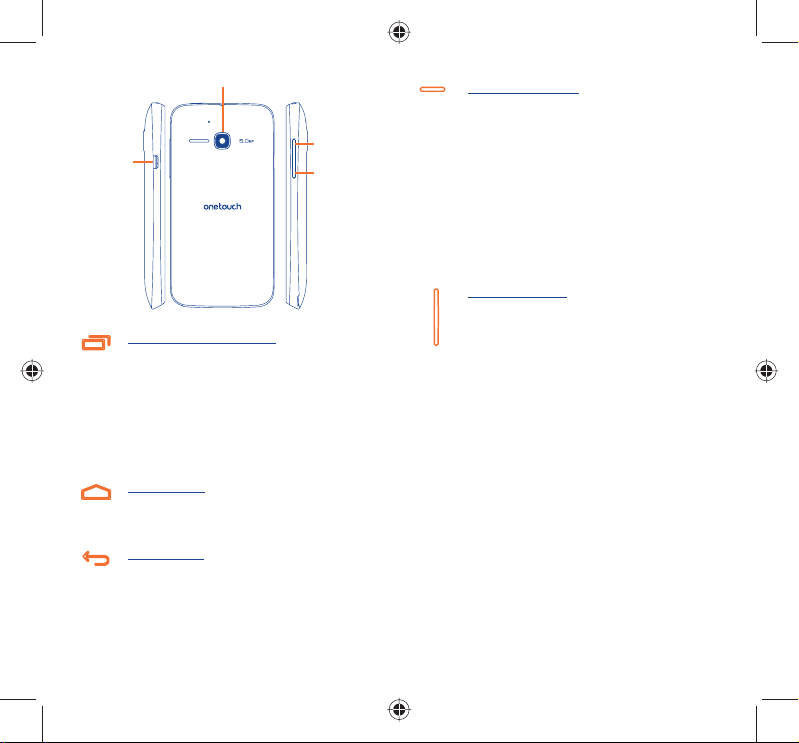
Appareil photo
Connecteur
micro-USB
Touche applications récentes
Ouvrir une liste des miniatures correspondant aux •
applications que vous avez utilisées récemment.
Appuyer sur cette touche pour ouvrir une application.
Faire glisser vers la gauche ou la droite pour retirer une
miniature de la liste.
Appuyer de manière prolongée : comme pour la •
touche Menu, appuyer de manière prolongée pour
accéder à Fonds d’écran, Gérer les applications
et Paramètres.
Touche Accueil
Lorsque vous êtes sur une application ou un écran •
quel qu’il soit, appuyer sur cette touche pour revenir
à l’écran d’accueil.
Touche Retour
Appuyer sur cette touche pour revenir à l’écran •
précédent ou pour fermer une boîte de dialogue, le
menu des options, le panneau de notification, etc.
Les touches sont visibles lorsque l’écran est éclairé.
Augmenter le
volume
Réduire le
volume
Touche Marche-Arrêt
Appuyer : verrouiller l’écran/allumer l’écran•
Appuyer de manière prolongée : afficher le menu •
déroulant pour sélectionner Arrêt/Redémarrage/Mode
avion/Démarrage rapide
Appuyer de manière prolongée : allumer
Appuyer sur les touches • Marche-Arrêt et Volume
bas pour réaliser une capture d’écran.
Appuyer pour désactiver la sonnerie lorsque vous •
recevez un appel.
Appuyer pour terminer la conversation en cours •
pendant un appel.
Touches de volume
En mode Appel, régler le volume du combiné ou du •
kit piéton.
En mode Musique/Vidéo/Diffusion en continu, régler le •
volume multimédia.
En mode général, régler le volume de la sonnerie.•
Couper la sonnerie d’un appel entrant.•
En mode Appareil photo, l’utilisation comme •
déclencheur vous permet de prendre une photo et de
démarrer ou d’arrêter l’enregistrement d’une vidéo.
Appuyer pour éclairer l’écran lorsque sa luminosité •
baisse pendant un appel.
4 5
IP4533_5020X_QG_Fre_02_130311.indd 4-5IP4533_5020X_QG_Fre_02_130311.indd 4-5 2013-3-11 9:22:202013-3-11 9:22:20
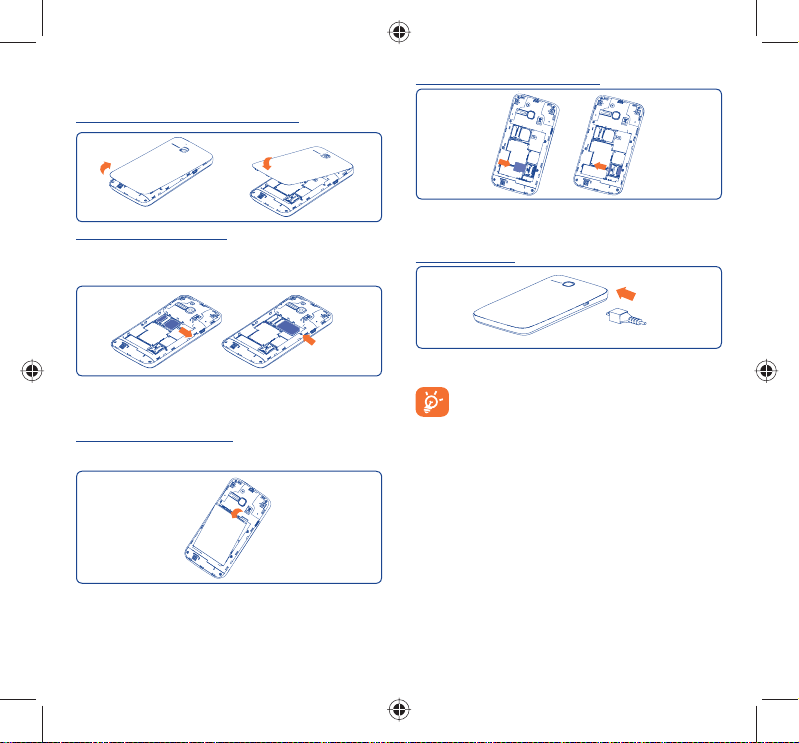
Mise en marche1.2
Installer et retirer la carte microSD
Mise en service1.2.1
Enlever/Replacer le couvercle du téléphone
Insérez la carte microSD externe dans son logement avec le contact
Insérer/Extraire la carte SIM
Vous devez insérer votre carte SIM pour pouvoir effectuer des
appels. Veuillez éteindre votre téléphone avant d’insérer ou d’extraire
la carte SIM.
Pour installer la carte SIM, placez-la puce orientée vers le bas.
Assurez-vous qu’elle est correctement insérée. Pour extraire une
carte, appuyez dessus sans forcer et faites-la glisser.
Installer et extraire la batterie
Veuillez éteindre votre téléphone avant de retirer la batterie.
Engagez et clipsez la batterie, puis insérez le couvercle arrière •
du téléphone.
Déclipsez le couvercle arrière du téléphone puis retirez la •
batterie.
doré orienté vers le bas. Pour la retirer, appuyez dessus sans forcer
et faites-la glisser hors du logement.
Charger la batterie
Connectez le chargeur à votre téléphone, une icône de chargement
apparaît à droite de la barre d’état.
La barre d’état de la charge n’apparaît pas si la batterie est
complètement déchargée. Afin de réduire la consommation
d’électricité et d’énergie, lorsque la batterie est entièrement
chargée, débranchez le chargeur de la prise, désactivez les
fonctions Wi-Fi, GPS et Bluetooth ainsi que les applications
exécutées en arrière-plan si vous ne les utilisez pas, réduisez
la durée de rétroéclairage, etc.
6 7
IP4533_5020X_QG_Fre_02_130311.indd 6-7IP4533_5020X_QG_Fre_02_130311.indd 6-7 2013-3-11 9:22:202013-3-11 9:22:20

Allumer votre téléphone1.2.2
Maintenez la touche Marche-Arrêt enfoncée pour allumer le
téléphone. L’écran s’allume au bout de quelques secondes.
Configurer votre téléphone pour la première fois
À la première mise sous tension du téléphone, vous devez paramétrer
les options suivantes : langue, date et heure, compte Google,
localisation Google, etc.
Si vous mettez votre téléphone sous tension sans carte SIM insérée,
un écran apparaît pour vous proposer de vous connecter à un réseau
Wi-Fi, à votre compte Google et d’utiliser certaines fonctions.
Éteindre votre téléphone1.2.3
Appuyez longuement sur la touche Marche-Arrêt depuis l’écran
d’accueil jusqu’à ce que les options du téléphone apparaissent, puis
sélectionnez Éteindre.
Écran d’accueil1.3
Vous pouvez placer tous les éléments de votre choix (applications,
raccourcis, widgets et dossiers) ou afficher ceux que vous utilisez le plus
souvent sur votre écran d’accueil pour pouvoir y accéder rapidement.
Appuyez sur la touche Accueil pour passer à l’écran initial.
Barre d’état
Indicateurs d’état/notification •
Faites glisser le doigt vers le bas depuis •
cette zone pour ouvrir le panneau des
notifications.
Barre de recherche
Appuyez sur • n pour accéder à l’écran de
recherche de texte.
Appuyez sur • o pour accéder à l’écran de
recherche vocale.
Applications de la barre des favoris
Appuyez ici pour accéder à l’application.•
Maintenez le doigt ici pour déplacer •
l’application ou en changer.
Onglet Application
Appuyez pour ouvrir le menu principal.•
L’écran d’accueil est conçu dans un format étendu offrant un espace
supplémentaire pour ajouter des applications, des raccourcis, etc.
Faites glisser horizontalement l’affichage pour obtenir une vue
complète de l’écran d’accueil. La ligne blanche dans la partie basse de
l’écran indique quel écran vous regardez.
Utiliser l’écran tactile1.3.1
Appuyer
Pour accéder à une application, sélectionnez-la avec le doigt.
Appuyer de manière prolongée
Maintenez le doigt appuyé sur l’écran d’accueil pour accéder aux
options disponibles permettant de définir le fond d’écran.
Faire glisser
Placez le doigt sur n’importe quel élément pour le déplacer.
Faire défiler
Faites glisser le doigt sur l’écran afin de faire défiler verticalement les
applications, les images, les pages Web, etc.
Effleurer
Comparable au glissement, ce geste permet des déplacements plus
rapides.
Rapprocher/Écarter
Placez deux doigts sur la surface de l’écran, puis écartez-les ou
rapprochez-les pour redimensionner un élément à l’écran.
Pivoter
Réorientez automatiquement l’écran du mode portrait au mode
paysage en faisant pivoter le téléphone vers la gauche pour bénéficier
d’un affichage plus large.
Barre d’état1.3.2
La barre d’état vous permet de visualiser l’état du téléphone (à
droite) et les informations de notification (à gauche).
8 9
IP4533_5020X_QG_Fre_02_130311.indd 8-9IP4533_5020X_QG_Fre_02_130311.indd 8-9 2013-3-11 9:22:202013-3-11 9:22:20
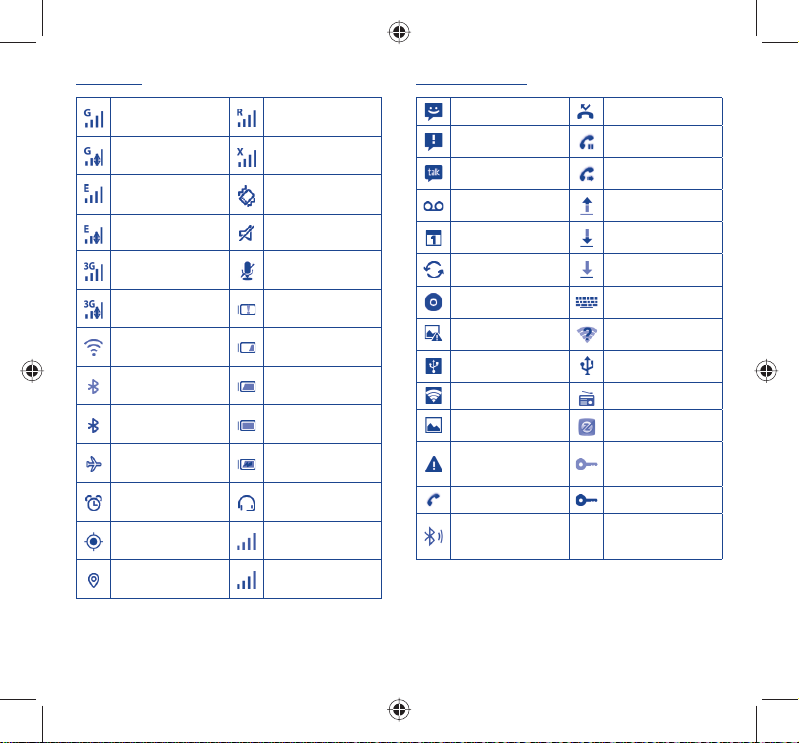
Icônes d’état
GPRS connecté Itinérance
GPRS en service
EDGE connecté
EDGE en service Sonnerie coupée
3G connecté
3G en service Batterie épuisée
Connecté à un réseau
Wi-Fi
Bluetooth activé
Connecté à un appareil
Bluetooth
Mode Avion
Alarme réglée
GPS activé Pas de signal (gris)
Réception de données
de positionnement GPS
Aucune carte SIM
insérée
Désactiver mode
vibration
Micro du téléphone
muet
La batterie est faible
Batterie partiellement
déchargée
Batterie pleine
Batterie en cours de
rechargement
Kit mains libres
connecté
Puissance du signal
(bleu)
Icônes de notification
Nouveau SMS ou MMS Appel manqué
Problème de réception
de SMS ou MMS
Nouveau message
Google Talk
Nouvelle messagerie
vocale
Événement à venir
Synchronisation des
données
Chanson en cours de
lecture
Erreur de capture
d’écran
Partage par USB activé
Partage par Wi-Fi activé Radio allumée
Capture d’écran réussie
Seuil d’utilisation de
l’opérateur proche ou
dépassé
Appel en cours Déconnecté du VPN
Appel en cours par
le biais du casque
Bluetooth
Appel en attente
Renvoi d’appel activé
Envoi de données
Téléchargement de
données
Téléchargement
terminé
Sélectionner la
méthode d’entrée
Réseau Wi-Fi ouvert
disponible
Téléphone branché par
un câble USB
Mise à jour système
disponible
Connecté à un VPN
10 11
IP4533_5020X_QG_Fre_02_130311.indd 10-11IP4533_5020X_QG_Fre_02_130311.indd 10-11 2013-3-11 9:22:202013-3-11 9:22:20
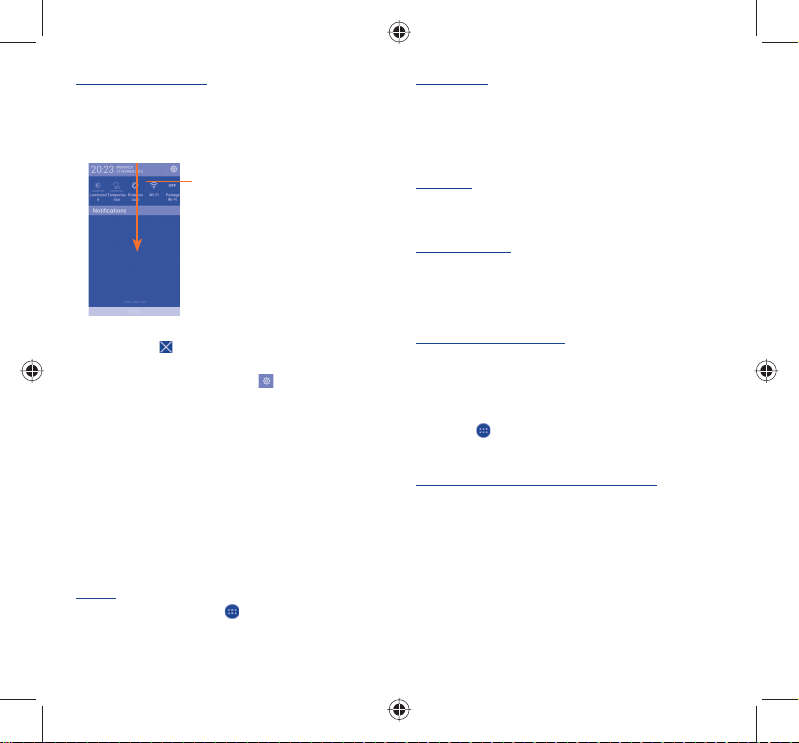
Panneau des notifications
Faites glisser le doigt vers le bas depuis la barre d’état pour ouvrir le
panneau de notification. Faites-le glisser vers le haut pour le refermer.
À partir de ce panneau, vous pouvez ouvrir les éléments et autres
rappels signalés par des icônes de notification, ou consulter des
informations sur le réseau sans fil.
Barre des réglages rapides
Appuyez ici pour activer/désactiver •
des fonctions ou changer de mode.
Faites défiler vers la gauche ou la •
droite pour afficher d’autres options.
Pour supprimer une notification, faites-la défiler sur le côté.
Appuyez sur l’icône pour effacer toutes les notifications d’événements
(les autres notifications en cours restent présentes à l’écran).
Appuyez sur l’icône Paramètres pour accéder aux
paramètres.
Une fois la carte SIM insérée, vous pouvez faire glisser le panneau de
notification vers le bas, même lorsque l’écran est verrouillé.
Barre de recherche1.3.3
Le téléphone offre une fonction de recherche permettant de retrouver
des informations au sein des applications, du téléphone ou sur le Web.
Verrouiller/Déverrouiller l’écran1.3.4
Pour protéger votre téléphone et os informations personnelles, vous
pouvez verrouiller l’écran du téléphone à l’aide d’une séquence de
verrouillage, d’un code PIN, d’un mot de passe, etc.
Repositionner
Appuyez de manière prolongée sur l’élément à repositionner pour
activer le mode Déplacer, faites glisser l’élément vers l’emplacement
souhaité, puis relâchez-le. Vous pouvez déplacer des éléments à
la fois sur l’écran d’accueil et dans la zone des favoris. Maintenez
l’icône située sur le bord gauche ou droit de l’écran pour faire glisser
l’élément sur un autre écran d’accueil.
Supprimer
Appuyez de manière prolongée sur l’élément à retirer afin d’activer le
mode Déplacer, faites glisser l’élément en haut de l’icône Supprimer
et relâchez après que l’élément est devenu rouge.
Créer des dossiers
Pour mieux organiser les éléments (raccourcis ou applications)
présents sur l’écran d’accueil et dans la zone des favoris, vous pouvez
les ranger dans un dossier en les empilant les uns sur les autres. Pour
renommer un dossier, ouvrez-le et appuyez sur sa barre de titre pour
saisir le nouveau nom.
Personnaliser le fond d’écran
Maintenez le doigt sur une zone vide ou appuyez sur Paramètres\
Affichage, puis sur Fond d’écran depuis l’écran d’accueil pour
personnaliser le fond d’écran.
Onglet Application1.3.6
Appuyez sur
applications.
Pour revenir à l’écran d’accueil, appuyez sur la touche Accueil.
Consulter les applications récemment utilisées
Pour consulter les applications récemment utilisées, vous pouvez
appuyer sur la touche Applications récentes. Appuyez sur une
miniature dans la fenêtre pour ouvrir l’application correspondante.
Appuyez sur une miniature et faites-la glisser pour la supprimer.
depuis l’écran d’accueil pour accéder à la liste des
Personnaliser l’écran d’accueil1.3.5
Ajouter
Appuyez sur l’onglet Application
sur une application ou un widget pour activer le mode Déplacer, puis
faites glisser l’élément vers l’écran d’accueil de votre choix.
, appuyez de manière prolongée
12 13
IP4533_5020X_QG_Fre_02_130311.indd 12-13IP4533_5020X_QG_Fre_02_130311.indd 12-13 2013-3-11 9:22:212013-3-11 9:22:21
